É possível selecionar tabelas de ocupação, iluminação e potência para um tipo de construção e espaços individuais dentro do modelo.
Por padrão, as tabelas de iluminação são usadas para especificar as tabelas de potência. É possível criar diferentes tabelas de potência, conforme necessário, quando a tabulação de potência não coincide com as tabelas de iluminação. A caixa de diálogo Configurações de tabela é acessada na caixa de diálogo Configurações de tipo de construção/espaço. O Revit fornece tabelas padrão para os tipos de construção e espaço. É possível modificar um padrão de tabela ou criar novas tabelas com base nas tabelas padrão existentes.
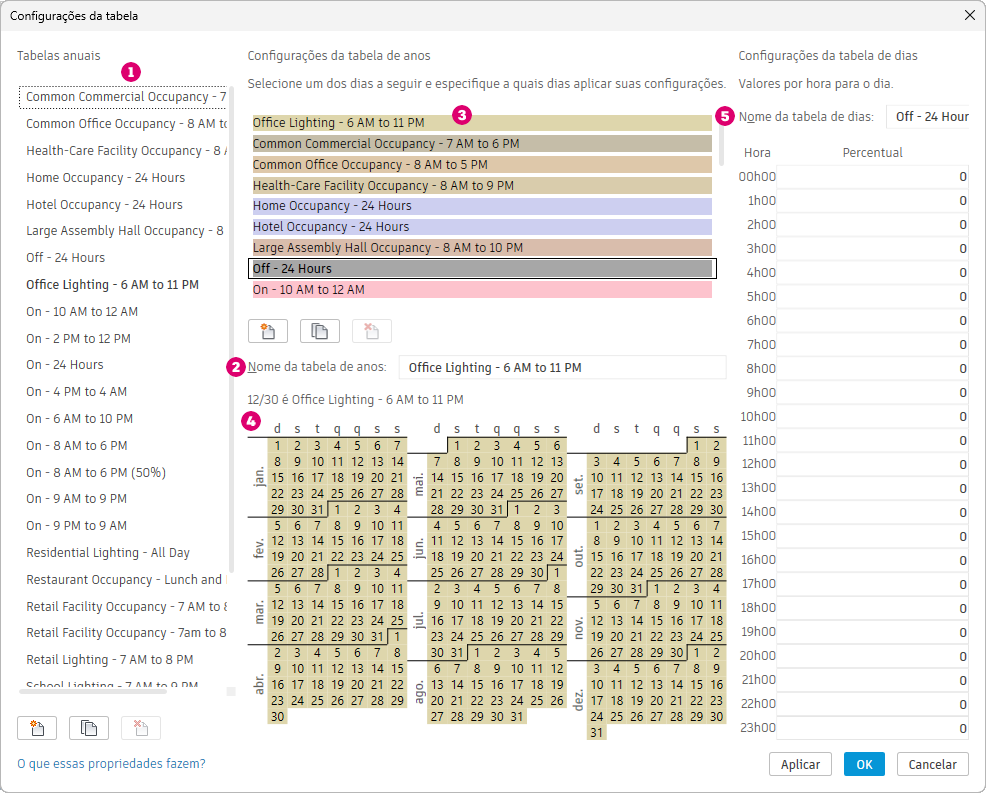
Selecionar uma tabela
- Na caixa de diálogo Configurações de tipo de construção/espaço, clique no campo de valor para uma tabela (tabela de ocupação, iluminação e potência) e clique em
 .
.
- No painel esquerdo da caixa de diálogo Configurações da tabela
 , selecione uma tabela padrão e clique em OK.
, selecione uma tabela padrão e clique em OK.
Adicionar uma tabela de anos
- No painel esquerdo da caixa de diálogo Configurações da tabela, clique em
 .
.
- Insira um nome no campo Nome da tabela de anos
 .
.
- Uma tabela de dia padrão será aplicada a todos os dias.
- Selecione uma tabela de dias na lista
 e, em seguida, selecione os dias no calendário
e, em seguida, selecione os dias no calendário  para aplicar a tabela de dias selecionada.
Nota: Cada dia do ano pode ter diferentes tabelas de dias aplicadas.
para aplicar a tabela de dias selecionada.
Nota: Cada dia do ano pode ter diferentes tabelas de dias aplicadas.
Adicionar uma tabela de dias
- No painel central da caixa de diálogo Configurações da tabela, clique em
 .
.
- Insira um nome no campo Nome da tabela de dias
 .
.
- No painel direito, insira o valor para Fatores (0%-100%) para cada hora.
Copiar uma tabela
- Na lista de tabelas de anos ou dias, selecione uma tabela para copiar.
A nova tabela recebe o nome da tabela que foi copiada com um número anexado e é adicionada à lista.
- Clique em
 .
.
O nome da tabela que foi copiada com um número anexado é atribuído à nova tabela.
- (Opcional) Renomeie a tabela no campo de nome apropriado,
 ou
ou  .
.
- Faça ajustes nos dias (tabelas de anos) ou nos valores de Fator horário (tabela de dias).
Renomear uma tabela
- Na lista de tabelas de anos ou dias, selecione uma tabela para renomear.
- Renomeie a tabela no campo de nome apropriado,
 ou
ou  .
.
Ajustar uma tabela existente
- Na lista de tabelas de anos ou dias, selecione uma tabela para ajustar.
- Faça ajustes nos dias (tabelas de anos) ou nos valores de Fator horário (tabela de dias).
Excluir uma tabela
- Na lista de tabelas de anos ou dias, selecione uma tabela para excluir.
- Clique em
 .
Nota: Somente as tabelas que não são usadas podem ser excluídas.
.
Nota: Somente as tabelas que não são usadas podem ser excluídas.